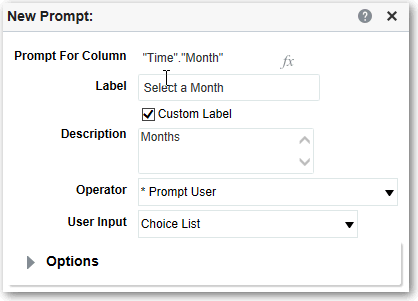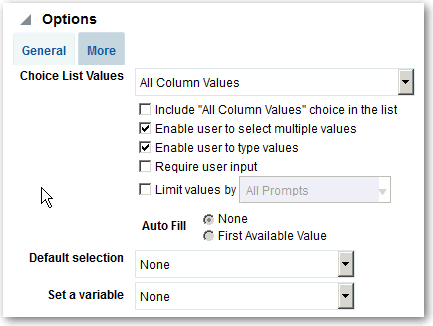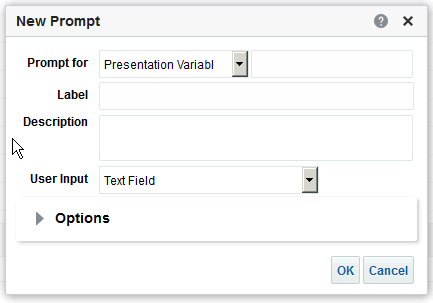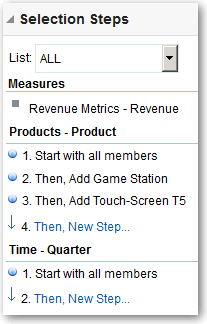Vytvorenie výziev
Vytvorením výziev umožníte analytikom zobrazovať dáta, o ktoré majú záujem.
Témy:
Vytvorenie výziev stĺpcov
Výzva vám umožňuje filtrovať dáta, ktoré sa zobrazia. Výzva stĺpca umožňuje používateľom zobrazujúcim panel vybrať hodnotu pre stĺpec, ktorá ovplyvňuje, čo sa im zobrazí na paneli.
Pomocou nasledujúceho postupu môžete vytvoriť:
- Pomenovaný stĺpec, ktorý môžete použiť na jeden alebo viacero panelov.
- Vloženú výzvu stĺpca, ktorá je vložená do analýzy. Môžete pridať napríklad výzvu do analýzy Výnosy značky, aby sa analýza dala kontrolovať podľa jednotlivých značiek. Výzvu pridáte priamo do stĺpca v analýze (vo vloženej výzve).
Vytvorenie výziev premenných
Výzva premennej umožňuje používateľovi vybrať hodnotu, ktorá je vo výzve premennej zadaná na zobrazenie na paneli.
Výzva premennej nie je závislá od stĺpca, ale môže stĺpec používať. Pomocou výziev premenných umožníte používateľovi zadávať existujúce dáta na vykonávanie projekcií predaja.
Môžete napríklad vytvoriť výzvu premennej s názvom Projekcie predaja a zadať hodnoty výzvy premennej ako 10, 20 a 30 percent. Potom vytvoríte analýzu, ktorá obsahuje stĺpce Región a Doláre. Vo vzorci stĺpca Doláre vyberiete operátor násobenia a vložíte premennú Projekcie predaja. Keď používatelia spustia túto analýzu, môžu vybrať percento, s ktorým sa prepočíta stĺpec Doláre.
Prepis kroku výberu pomocou výzvy
Krok výberu môžete prepísať pomocou výzvy panela alebo vloženej výzvy.
Môžete napríklad zadať, že krok výberu Produkty.Značka sa prepíše výzvou stĺpca so zadanými členmi BizTech a FunPod.
Vytvorenie výziev meny
Výzva meny umožňuje používateľom zmeniť typ meny, ktorý sa zobrazuje na paneli alebo v analýze.
Pomocou tejto procedúry vytvorte výzvu meny, ktorú môžete použiť na jednom alebo viacerých paneloch, alebo výzvu meny, ktorá je vložená do analýzy.
- Otvorte analýzu na úpravu.
- Zobrazte kartu Výzvy.
- V podokne Definícia kliknite na tlačidlo Nové a vyberte položku Výzva meny.
- V poli Návesť zadajte titulok.
- V poli Popis zadajte stručný popis. Popis bude slúžiť ako popisný text, ktorý sa zobrazí, keď používateľ podrží kurzor nad návesťou výzvy na paneli alebo v analýze.
- Kliknite na tlačidlo OK.
- Uložte výzvu.
- Ak vytvárate výzvu panela, potom kliknite na tlačidlo Uložiť v editore výzvy, zadajte priečinok, do ktorého chcete výzvu uložiť, a zadajte popisný názov pre výzvu. Výzvy panela uložené v osobných priečinkoch sú k dispozícii len pre vás. Výzvy panela uložené v zdieľaných priečinkoch sú k dispozícii pre ostatných používateľov, ktorí majú povolenie na prístup k objektu.
- Ak vytvárate vloženú výzvu, uložte analýzu.
- Ak chcete zmeniť poradie vybranej výzvy, použite tlačidlá so šípkami v podokne Definícia. Zmena poradia výziev určuje poradie, v akom sa voľby zobrazujú používateľom v čase behu, a preto zabezpečte, aby poradie bolo logické, najmä ak vytvárate výzvy s obmedzením.
- Ak chcete na stránku výziev pridať nový riadok alebo stĺpec, na paneli s nástrojmi kliknite na tlačidlo Nový riadok alebo na tlačidlo Nový stĺpec. V tabuľke Definícia začiarknite políčko zodpovedajúce výzve, ktorú chcete zobraziť v novom riadku alebo stĺpci.
- Ak chcete zobraziť ukážku zobrazenia výzvy na paneli, použite podokno Zobraziť na zobrazenie ukážky výzvy so vzorovými dátami alebo na paneli s nástrojmi kliknite na tlačidlo Ukážka a pozrite si výzvu so skutočnými hodnotami.